
こんにちは。
今回は、折り鶴...
ではなくて、Origami Payの使い方です。
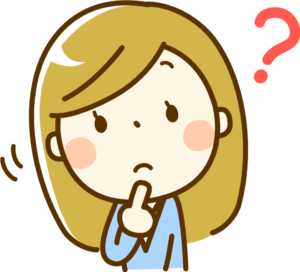
Origami Payの使い方は?
Origami Payは何がお得なの?
Origami Payは使いやすい?
という疑問に答えます。
このブログの内容は
・Origami Payとは
・Origami Payの設定
・Origami Payで決済(お支払い)
・クーポンについて
・Origami Payを実際に使ってみた
・まとめ
私も、以前からクレジットカード等をよく使っていて、
現在80%くらいはキャッシュレス決済です。
月平均のポイント獲得数は、平均2000ポイントくらいなので、
年間24000ポイント金額に換算すると24000円となります。
この差は大きいですよね。
キャッシュレス決済は、こわいとお考えの人も多いと思います。
自分が使った金額はネットなどでも確認することができ、
お金を使いすぎるということはありません。
ようは使った金額をいつも意識しているということで
消費のコントロールはできると思います。
みなさんもアプリをダウンロードして、
便利で簡単なキャッシュレス決済を体験しましょう。
【初心者向け】Origami Payの使い方。チャージからお支払いまで

Origami Payとは
他のスマホ決済に先駆けて
、2016年5月からQRコード決済を開始したサービスです。
Origami Payはほかにはない独自のサービスやキャンペーンで、
加盟店や利用者を増やしています。
Origami Payで支払えば2%~10%の割引があり、
また、銀行口座から直接支払うように設定すればさらに1%の割引が加わります。
クレジットカードとKyashをお支払いに使えば5%のポイント還元&割引となります。
現在、加盟店が3万店舗を超え、全国の信用金庫との提携も進んでいます。
Origami Payでは何ができるその主な機能は
①Origami Payにチャージ(お金を入れる)する
②Origami Payで決済(お支払い)する
Origami Payが使えるお店
Origami Payが決済に使える場所は145万箇所以上で現在も拡大中です。
Origami Payが使える主なお店は以下のとおりです。
Origami Payが利用できる主な店舗(一部)
|
主な業種 |
利用可能店舗 |
| コンビニ | ローソン、ミニストップ、ポプラ、セイコーマート |
| ドラッグストア | ドラック新生堂、ウェルシア |
| 家電量販店 | エディオン、ケーズデンキ、 |
| スーパー・百貨店 | 阪急、阪神、パルコ、loft |
※アプリから近くの使えるお店を探せまる機能があります。
※ネットショッピングはできないようです。公式ホームページからご確認ください。
Origami Payの設定
まずは、Origami Payのアプリをダウンロードしましょう。
Origami Payの登録
①Appストアか、Google Playからアプリをダウンロードします。
②アプリを起動し。
③画面の指示に従って、メールアドレスを入力します。
④スマホ端末の電話番号を入力します。
⑤スマホ端末の電話番号にSMSで4桁の認証番号が送られてきます。
⑥画面の指示に従って、4桁の認証番号を入力します。
金融機関口座の登録をする。
注意:ネット銀行や三菱UFJ銀行は対応していない。
①ホーム画面から「ウォレット」をタップします。
②「金融機関口座を登録する」をタップします。
③自分が使用する銀行を選択します。
④金融機関口座情報を入力し、登録を完了する。
クレジットカードを登録する。
登録できるクレジットカードブランドは「VISA、MasterCard、セゾンカード」です。
Origami PayにKyashを経由して、クレジットカードを登録すれば、3%還元を受け取ることもできます。
①ホーム画面から「ウォレット」をタップします。
②「クレジットカード/デビットカードを登録する」をタップします。
③クレジットカード番号と名義人を入力します。
④「クレジットカードを追加する」をタップし、登録を完了します。
Origami Payで決済(支払い)する方法
QRコード/バーコードをスマホカメラで読み取る方法
①支払い方法の「スキャン支払い」を選択し、タップします。
②スマホカメラで店舗のQRコードを読み取ります
③読み取ると料金が表示され、支払いが完了します。
④お店からレシートやお知らせメールが届きます。
スマホのバーコード/QRコードを店に読み取ってもらう方法
①支払い方法の「コードお支払い」を選択しタップします。
②店舗側にバーコード/QRコードを読み取ってもらい、支払いを完了する。
③読み取ると料金が表示され、支払いが完了します。
④お店からレシートやお知らせメールが届きます。
クーポンについて
Origami Payの特徴として、多彩なクーポンがあります。
クーポンの入手方法
①ホーム画面左上のメニューボタンをタップします。
②メッセージメニューを押すとメッセージやクーポンが確認できます。
③「クーポンを受け取る」ボタンをタップします。
④クーポンは受け取り済みになり、お支払いで使えるようになります。
スキャンして入手する方法
①ホーム画面の「クーポン」をタップします。
②「キャンペーンQRコードをスキャン」をタップします。
③カメラでキャンペーンQRコードをスキャンします。
④クーポンの割引額や有効期限などを確認します。
クーポンの使い方
①お支払い画面で、「クーポンを選択する」をタップします。
②「クーポン選択」から使用したいクーポンを選択します。
③選択したクーポンがお支払い画面に表示される
④店舗のQRコードを読み取り、お支払いします。
⑤お支払い金額にクーポン割引が適用されるので確認します。
Origami Payを実際に使ってみた

近くの店舗で使ってみました。
普通に買い物をして、レジで定員さんに「おりづるペイで払います。」と言って、
Origami PayのアプリのカメラでQRコードをスキャンして、
支払い完了!
思ったより簡単で短時間で終了しました。
まとめ
10月の消費税の10%に引き上げに伴って、
キャッシュレス決済が注目を集めています。
この時に、景気対策としてキャッシュレス決済をすると
数%のポイントが消費者に付与されると広報されています。
このように、さまざまなキャッシュレス決済が各社から発表され、
大規模なキャンペーンが繰り広げられています。
私たちにとってどれが、一番使いやすくお得な決済方法なのか、
今一つ分からなく戸惑っているのが現状だと思います。
Origami Payは、他のスマホ決済に先駆けて、
2016年5月からQRコード決済を開始したサービスです。
また、Origami Payはほかにはない独自のサービスやキャンペーンで、
加盟店や利用者を増やしています。
Origami Payのようなスマホ決済サービスを使って、
キャシュレス社会を乗り切っていきましょう。
スマホ決済アプリ関連のリンク先です。



